在使用电脑上网的过程中,我们可能会遇到各种各样的问题和错误代码。其中,电脑宽带错误代码734是一个比较常见且让人头疼的问题。本文将为您介绍电脑宽带错误代码734的详细解决方案与故障排除方法,帮助您快速恢复网络连接。

错误代码734的含义及背景
在解决问题之前,我们首先需要了解错误代码734的含义。电脑宽带错误代码734通常表示认证失败,即用户无法通过已提供的用户名和密码成功登录宽带网络。
检查网络连接设置
1.检查宽带连接设置:打开控制面板,点击网络和Internet选项,进入网络和共享中心。

2.选择更改适配器设置:在网络和共享中心中,点击左侧的更改适配器设置。
3.右键点击宽带连接:找到您使用的宽带连接,右键点击并选择属性。
4.确认安全选项:在宽带连接属性窗口中,选择安全选项卡,并确保“允许这些协议”下的选项被勾选。
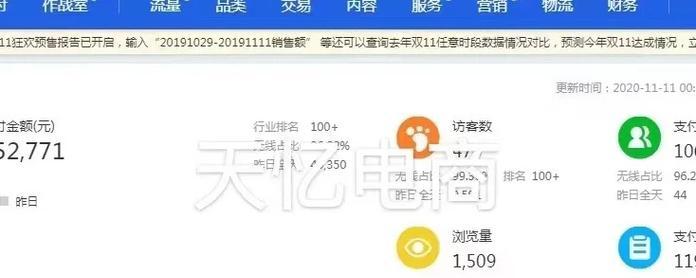
确认用户名和密码是否正确
1.检查用户名:确保您输入的用户名是正确的,并注意大小写。
2.检查密码:检查您输入的密码是否正确,注意密码区分大小写。
重新创建宽带连接
1.删除宽带连接:回到控制面板,点击网络和Internet选项,进入网络和共享中心。
2.选择更改适配器设置:在网络和共享中心中,点击左侧的更改适配器设置。
3.删除宽带连接:找到您使用的宽带连接,右键点击并选择删除。
4.重新创建宽带连接:在适配器设置窗口中,点击“创建一个新的连接”。
确认拨号方式与运营商要求一致
1.拨号方式检查:确保您使用的拨号方式与您的宽带运营商的要求一致。
2.联系运营商:如果您不确定拨号方式是否正确,请及时联系您的宽带运营商进行咨询。
检查网络驱动程序是否更新
1.打开设备管理器:右键点击“我的电脑”或“此电脑”,选择“属性”,在弹出的窗口中点击“设备管理器”。
2.检查网络适配器:在设备管理器中,找到“网络适配器”,展开该选项,并检查是否有叹号或问号标记的设备。
3.更新驱动程序:如果发现有标记的设备,右键点击该设备,选择“更新驱动程序”,按照提示完成更新。
检查系统安全软件设置
1.临时关闭防火墙:有些防火墙可能会阻止您的宽带连接,请尝试临时关闭防火墙,再次尝试连接宽带。
2.检查安全软件设置:打开您的安全软件,检查是否有与宽带连接相关的设置,尝试将其恢复为默认设置。
重新启动路由器与电脑
1.断电重启:拔下路由器和电脑的电源线,等待数分钟后再插上,重新启动设备。
2.检查连接线缆:确保连接电脑和路由器的网线连接牢固,并检查线缆是否损坏。
检查宽带运营商的服务状态
1.联系运营商:如果您尝试了以上的解决方法仍然无法解决问题,建议联系您的宽带运营商,确认他们的服务是否正常。
重装系统
如果以上解决方法均无效,您可能需要考虑重装操作系统来解决问题。请注意,这是最后的手段,请提前备份重要数据。
通过本文的介绍,我们了解到电脑宽带错误代码734的含义及解决方法。在遇到这个问题时,我们可以从检查网络连接设置、确认用户名密码、重新创建宽带连接、检查拨号方式等方面进行排查。如果问题依然存在,可以检查网络驱动程序、安全软件设置、重启路由器与电脑,甚至联系宽带运营商寻求帮助。如果一切尝试都无效,重装系统可能是最后的选择。希望本文对您解决电脑宽带错误代码734问题有所帮助。
标签: #电脑宽带错误代码

